เมนูดีวีดีเป็นส่วนติดต่อผู้ใช้บนหน้าจอเมื่อคุณใส่แผ่นดีวีดีลงในเครื่องเล่น DVD หรือไดรฟ์ของคอมพิวเตอร์ มีอินเทอร์เฟซที่ให้คุณเข้าถึงคุณสมบัติและเนื้อหาต่างๆ บนดีวีดีได้ โดยทั่วไปเมนูดีวีดีประกอบด้วยการเล่น การเลือกฉาก คุณสมบัติพิเศษ การเลือกภาษา และอื่นๆ ด้วยความช่วยเหลือนี้ ผู้ชมสามารถค้นหาส่วนที่พวกเขาต้องการรับชมได้รวดเร็วยิ่งขึ้นโดยไม่ต้องรอแถบความคืบหน้า
การสร้างเมนูดีวีดีแบบกำหนดเอง เป็นสิ่งจำเป็นหากคุณต้องการให้ดีวีดีของคุณได้รับการจัดระเบียบและจัดกรอบมากขึ้น นักพัฒนาซอฟต์แวร์จำนวนมากได้เปิดตัวเครื่องสร้างเมนูดีวีดีแล้ว เราควรเลือกระหว่างพวกเขาอย่างไร? เพื่อตอบคำถามของคุณ เราจะตรวจสอบโปรแกรมซอฟต์แวร์ที่มีประโยชน์มาก 4 โปรแกรม และคุณสามารถเลือกเครื่องมือที่จะใช้ได้หลังจากอ่านบทความแล้ว
เครื่องมือ 1. เครื่องมือที่ดีที่สุดสำหรับการสร้างเมนู DVD แบบกำหนดเอง - Tipard DVD Creator
ก่อนอื่น เราขอแนะนำเครื่องมือที่ดีที่สุด Tipard DVD Creator มันเป็นเครื่องมือที่ค่อนข้างอเนกประสงค์และทรงพลัง ช่วยให้คุณสร้างแผ่น DVD และ Blu-ray ด้วยวิดีโอโปรดของคุณ คุณยังสามารถใช้เพื่อปรับแต่งเมนูดีวีดี เฟรม ปุ่ม ข้อความ เพลงพื้นหลัง รูปภาพ ฯลฯ ด้วยเครื่องมือนี้ คุณสามารถสร้างดีวีดีที่ดีที่สุดได้ สมมติว่าคุณไม่พอใจกับความยาวของวิดีโอปัจจุบันของคุณ หรือจำเป็นต้องปรับเนื้อหาบางส่วน ในกรณีนั้น คุณสามารถแก้ไขไฟล์วิดีโอได้ด้วยการตัดแต่ง ครอบตัด เพิ่มลายน้ำ ปรับเอฟเฟ็กต์ และเพิ่มฟิลเตอร์ผ่านมันได้เช่นกัน
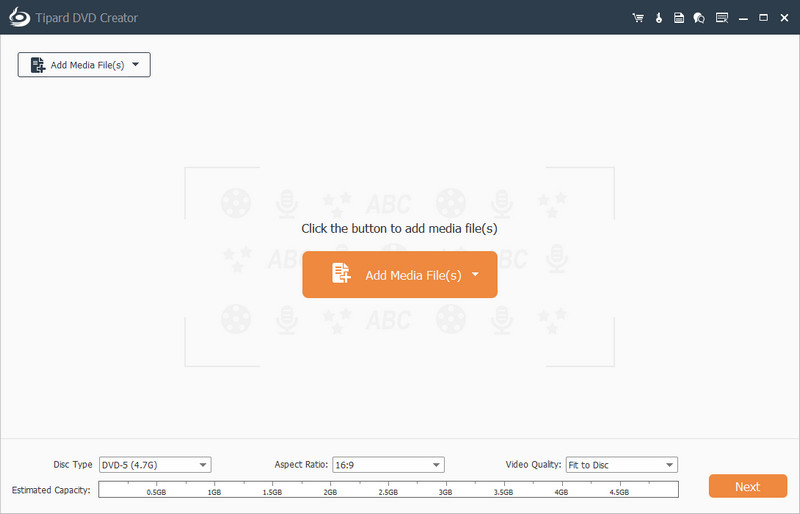
คุณสมบัติที่สำคัญ:
- สร้าง DVD/Blu-ray ด้วยวิดีโอในรูปแบบต่างๆ รวมถึง AVI, MP4, FLV, MKV, MPEG, TS, MTS, M2TS, MOV, WMV ฯลฯ
- ปรับแต่งเมนู DVD เฟรม ปุ่ม ข้อความ เพลงพื้นหลัง และรูปภาพได้อย่างอิสระ
- เลือกและเพิ่มคำบรรยายและแทร็กเสียงในโครงการ DVD
- ปรับแต่งเทมเพลตเมนูและแบ่งวิดีโอหรือบทออกเป็นหลายบท
- ข้อดี
- เสนออินเทอร์เฟซที่ใช้งานง่ายและใช้งานง่ายมาก
- ใช้งานได้หลากหลาย เหมาะสำหรับอุปกรณ์เกือบทุกรุ่น
- อนุญาตให้ผู้ใช้แปลงและเบิร์นวิดีโอจากแหล่งต่างๆ
- ข้อเสีย
- ฟีเจอร์ของเวอร์ชันฟรีมีจำนวนจำกัด
เครื่องมือ 2. Wondershare DVD Creator
Wondershare DVD Creator เป็นเครื่องมือที่ใช้งานง่าย ช่วยให้ผู้ใช้จำนวนมากสร้างดีวีดีและรองรับรูปแบบอินพุตเกือบทั้งหมด มันช่วยให้คุณปรับแต่งเมนู DVD ด้วยข้อความ รูปภาพพื้นหลัง เพลง ฯลฯ ด้วยกล่องเครื่องมือเพิ่มเติม คุณสามารถเบิร์นแผ่นดิสก์ข้อมูล ทำสไลด์โชว์ภาพถ่าย คัดลอก DVD ไปยัง DVD แปลง รูปแบบดีวีดี เป็นรูปแบบวิดีโออื่นๆ และแก้ไขวิดีโอของคุณ
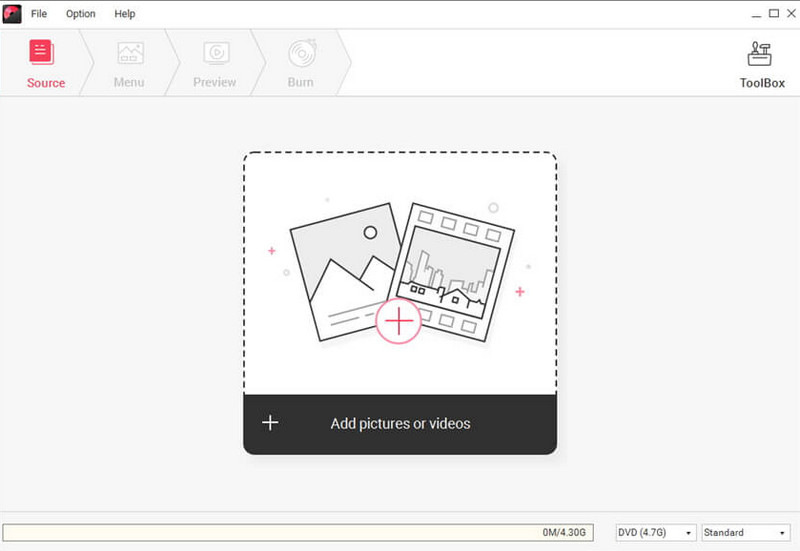
คุณสมบัติหลัก
◆ ช่วยให้ผู้ใช้สามารถสร้างดีวีดีจากรูปแบบวิดีโอต่างๆ
◆ เสนอเทมเพลตเมนู DVD ในตัวที่หลากหลาย
◆ แก้ไขวิดีโอก่อนเบิร์นลงดีวีดี เช่น ตัดแต่ง ครอบตัด เพิ่มลายน้ำ และใช้เอฟเฟกต์พิเศษ
◆ สร้างสไลด์โชว์ภาพถ่ายพร้อมเพลง การเปลี่ยนภาพ และการตั้งค่าที่ปรับแต่งได้
◆ รองรับการเบิร์นวิดีโอหรือสไลด์โชว์ภาพถ่ายลงดีวีดี ไฟล์ ISO หรือโฟลเดอร์ดีวีดี
- ข้อดี
- มีอินเทอร์เฟซที่ใช้งานง่าย ทำให้ง่ายสำหรับผู้ใช้ทุกระดับ
- นำเสนอเครื่องมือต่าง ๆ สำหรับการปรับปรุงวิดีโอเพื่อให้ได้ผลลัพธ์ตามที่ต้องการ
- ข้อเสีย
- ขาดคุณสมบัติขั้นสูงและตัวเลือกการปรับแต่งบางอย่าง
- ไม่รองรับการเบิร์นแผ่นดิสก์ Blu-ray
เครื่องมือ 3. ผู้เขียน WinX DVD
WinX DVD Author เป็นซอฟต์แวร์ที่น่าลองใช้ รองรับการเบิร์นวิดีโอในรูปแบบต่าง ๆ ลง DVD รวมถึง MKV, AVI, MP4, MPEG, MOV, MOD, WMV, FLV, 3GP เป็นต้น ในฐานะโปรแกรมขั้นสูง WinX DVD Author รองรับผู้ใช้ในการสร้างเมนู DVD ต่าง ๆ ด้วยเมนู DVD แบบกำหนดเอง ภาพพื้นหลัง เพลง และข้อความ
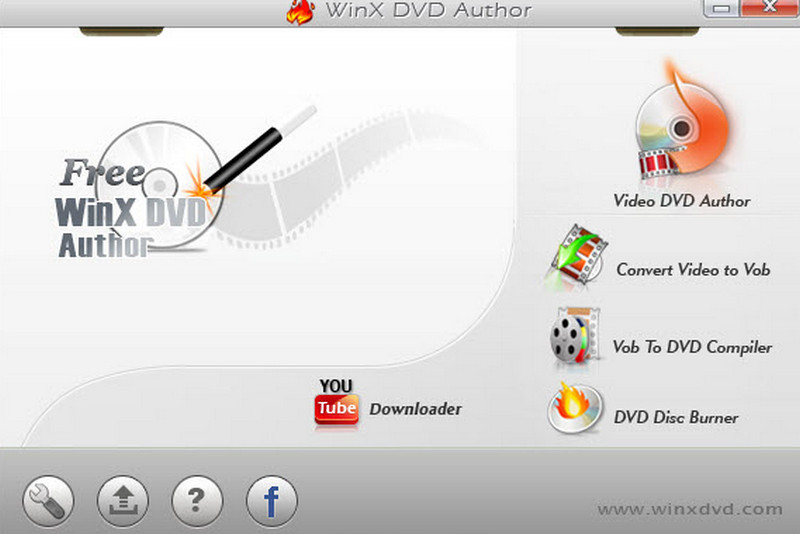
คุณสมบัติหลัก
◆ สร้างดีวีดีจากรูปแบบวิดีโอต่างๆ และกล้องวิดีโอ เว็บแคม YouTube ฯลฯ
◆ สร้างตอนต่างๆ ภายในดีวีดี ทำให้การนำทางและการเข้าถึงส่วนต่างๆ ง่ายขึ้น
◆ รับประกันเอาต์พุตคุณภาพสูงพร้อมตัวเลือกในการปรับบิตเรต ความละเอียด และการตั้งค่าอื่นๆ
- ข้อดี
- ใช้เทคโนโลยีการเบิร์น DVD ขั้นสูง ช่วยให้สร้าง DVD ได้อย่างรวดเร็วและมีประสิทธิภาพ
- รองรับรูปแบบต่าง ๆ สำหรับการแปลงและเบิร์นลงแผ่นดิสก์ประเภทต่างๆ
- ข้อเสีย
- อาจขาดตัวเลือกขั้นสูงในการแก้ไขวิดีโอ
- การเลือกเทมเพลตในตัวอาจมีจำกัด
คำถามที่พบบ่อยเกี่ยวกับการสร้างเมนู DVD แบบกำหนดเอง
จะเล่นดีวีดีบนคอมพิวเตอร์ได้อย่างไร?
หากคุณต้องการเล่นไฟล์ DVD บนคอมพิวเตอร์ ให้เตรียมไดรฟ์ดีวีดี มิฉะนั้นอุปกรณ์ของคุณจะไม่รู้จักไฟล์ที่จัดเก็บไว้ในดีวีดี นอกจากนี้คุณยังสามารถเลือกเครื่องมือพิเศษเพื่อเบิร์นไฟล์ลงในดีวีดีและแปลงเป็นรูปแบบอื่นเพื่อให้เล่นได้ง่ายบนแพลตฟอร์มที่หลากหลาย
ฉันสามารถสร้างเมนู DVD แบบกำหนดเองใน iMovie ได้หรือไม่
แน่นอนคุณสามารถ iMovie รองรับคุณสมบัติการสร้างเมนูดีวีดีแบบกำหนดเอง คุณเพียงแค่ต้องเปิด iMovie ของคุณบนคอมพิวเตอร์แล้วเลือก ไฟล์ > นำเข้า > ภาพยนตร์ เพื่ออัปโหลดคลิปวิดีโอของคุณ คลิกแก้ไขที่เมนูด้านบนเพื่อแก้ไขไฟล์ของคุณ จากนั้นคลิก แชร์ > iDVD เพื่อเปิดภาพยนตร์ของคุณ เลือก ธีม > ไฟล์ > เขียนดีวีดี เพื่อสร้างดีวีดี
ฉันสามารถสร้างดีวีดีแบบกำหนดเองด้วยวิดีโอโปรดของฉันได้หรือไม่
เครื่องมือมากมายสามารถช่วยคุณได้ เราขอแนะนำให้คุณใช้เครื่องมือที่มีประโยชน์ที่สุดตัวหนึ่ง นั่นคือ Tipard DVD Creator นอกเหนือจากฟังก์ชันการเบิร์นพื้นฐานแล้ว ยังมีเครื่องมือปรับแต่งส่วนตัวที่หลากหลายให้คุณเลือกอีกด้วย สิ่งที่คุณต้องทำคือเตรียมวิดีโอที่คุณต้องการและนำเข้าลงในแผ่นดิสก์ของคุณ
การริพ DVD ของคุณถูกกฎหมายหรือไม่?
คุณจะไม่แหกกฎใดๆ ถ้าคุณเพียงแค่ ตัด DVD ของคุณเป็นวิดีโอ เพื่อการเก็บรักษาและเล่นที่ดีขึ้นในอุปกรณ์บางอย่าง แต่ถ้าคุณริพดีวีดีของผู้อื่นโดยไม่ได้รับอนุญาต หรือแม้แต่นำไปใช้เพื่อจำหน่ายและขายเพื่อหากำไร คุณกำลังฝ่าฝืนกฎหมายและอาจถูกลงโทษตามนั้น
จุดอ่อนของดีวีดีคืออะไร?
แม้ว่า DVD จะอำนวยความสะดวกในการเล่นและเผยแพร่วิดีโอได้อย่างมาก แต่ก็มีข้อเสียที่หลีกเลี่ยงไม่ได้ ตัวอย่างเช่น ต้องใช้เครื่องเล่นดีวีดีหรือไดรฟ์พิเศษ นอกจากนี้ยังเสี่ยงต่อความเสียหายภายนอกต่อพื้นผิว ซึ่งอาจทำให้ข้อมูลที่เก็บไว้เสียหายได้ ดังนั้นคุณต้องเก็บไว้อย่างระมัดระวัง
คุณอาจจะ สร้างเมนูดีวีดีแบบกำหนดเอง เพื่อให้ดีวีดีของคุณดูเป็นมืออาชีพและเป็นระเบียบมากขึ้น ในกระบวนการนี้ คุณอาจต้องการความช่วยเหลือจากเครื่องมือระดับมืออาชีพบางอย่าง ในบทความนี้ เราจะให้คำวิจารณ์เกี่ยวกับผู้ผลิตเมนู DVD สี่อันดับแรกแก่คุณ นอกจากนี้เรายังแสดงรายการข้อดีและข้อเสียเพื่อช่วยให้คุณตัดสินใจได้ดีขึ้น เราหวังว่าเนื้อหาของเราจะเป็นประโยชน์ และหากคุณมีคำแนะนำที่ดีกว่าหรือต้องการแบ่งปันประสบการณ์ของคุณ โปรดอย่าลังเลที่จะแสดงความคิดเห็นและแบ่งปันกับเรา
เครื่องมือที่ดีที่สุดสำหรับการริปและแปลงไฟล์อิมเมจ DVD Disc/Folder/ISO เป็นรูปแบบต่างๆ



 ดาวน์โหลดอย่างปลอดภัย
ดาวน์โหลดอย่างปลอดภัย


